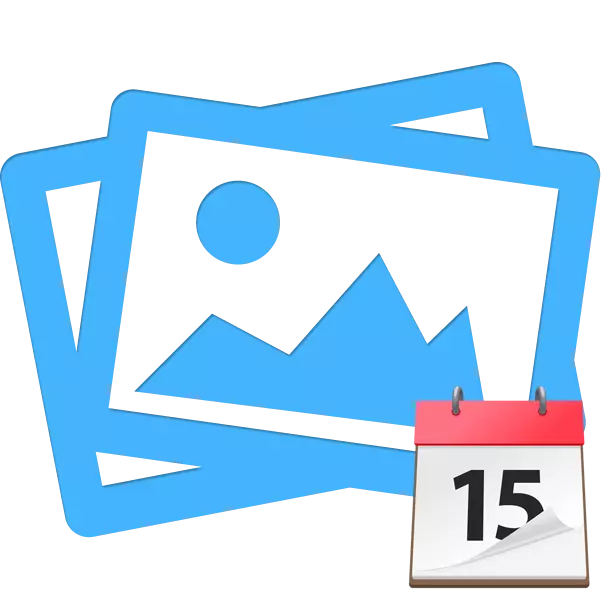
Սարքը միշտ չէ, որ օգնությամբ լուսանկարվել է, ինքնաբերաբար խստացնում է դրա ամսաթիվը, այնպես որ, եթե ցանկանաք այդպիսի տեղեկատվություն ավելացնել, դուք պետք է դա անեք: Սովորաբար, խմբագիրներն օգտագործվում են նման նպատակների համար, բայց պարզ առցանց ծառայություններ, որոնց մասին մենք կխոսենք այսօրվա հոդվածում, կօգնի հաղթահարել այս առաջադրանքը:
Լուսանկարում ամսաթիվը ավելացրեք առցանց
Դուք պետք չէ գործ ունենալ քննարկման ենթակա կայքերի վրա աշխատելու նրբություններ, վճարեք ներկառուցված գործիքների օգտագործման համար. Ամբողջ գործընթացը բառացիորեն իրականացվում է մի քանի կտտոցով, իսկ վերամշակման ավարտից հետո, լուսանկարը արդեն կլինի Պատրաստ է ներբեռնելու համար: Եկեք մանրամասն քննարկենք լուսանկարում ամսաթիվը ավելացնելու կարգը `օգտագործելով երկու ինտերնետային ծառայություններ:Մեր հրահանգներին ծանոթանալու գործընթացում դուք կարող եք նկատել, որ Fotoump- ում դեռ կան շատ տարբեր գործիքներ: Իհարկե, մենք ապամոնտաժեցինք միայն ամսաթվի ավելացումը, բայց ոչինչ ձեզ չի խանգարում լրացուցիչ խմբագրմամբ, այնուհետեւ ուղղակիորեն գնացեք պահպանման:
Մեթոդ 2. Ֆոտոր
Հերթի կողքին - առցանց ծառայության ֆոտոր: Դրա ֆունկցիոնալությունն ու խմբագրի կառուցվածքը ինքնին մի փոքր նման են այն կայքին, որը մենք առաջին հերթին խոսեցինք, բայց դրանց հատկությունները դեռ առկա են: Հետեւաբար, մենք ձեզ մանրամասն առաջարկում ենք ուսումնասիրել ամսաթիվը ավելացնելու գործընթացը, բայց այսպես է թվում.
Գնացեք կայքի ֆոտոր
- Լինելով Fotor- ի հիմնական էջում, աջ սեղմեք «Խմբագրել լուսանկարները»:
- Պատկերը սկսելը, օգտագործելով առկա ընտրանքներից մեկը:
- Անմիջապես ուշադրություն դարձրեք ձախ վահանակին. Բոլոր գործիքները տեղակայված են այստեղ: Կտտացրեք «Տեքստը», ապա ընտրեք համապատասխան ձեւաչափ:
- Խմբագրվում են վերին վահանակի, տեքստի չափը, տառատեսակը, գույները եւ լրացուցիչ պարամետրերը:
- Կտտացրեք մակագրությանը `այն խմբագրելու համար: Մուտքագրեք այնտեղ ամսաթիվը, այնուհետեւ տեղափոխեք այն նկարում գտնվող ցանկացած հարմարավետ վայր:
- Խմբագրման ավարտից հետո անցեք լուսանկարների պահպանմանը:
- Անհրաժեշտ կլինի անվճար գրանցում անցնել կամ մուտք գործել ձեր հաշիվը Facebook սոցիալական ցանցում:
- Դրանից հետո սահմանեք ֆայլի անունը, նշեք տեսակը, որակը եւ պահեք այն ձեր համակարգչում:
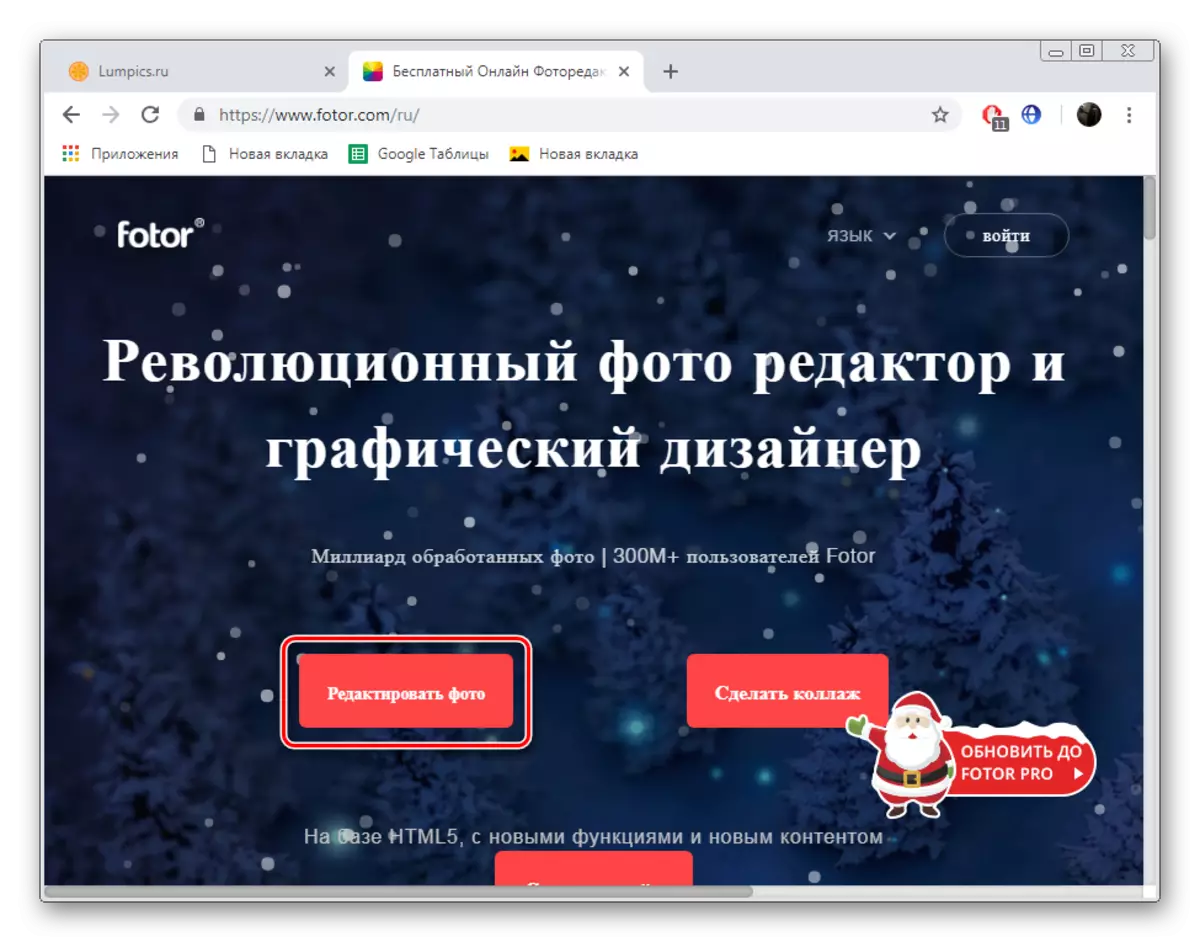
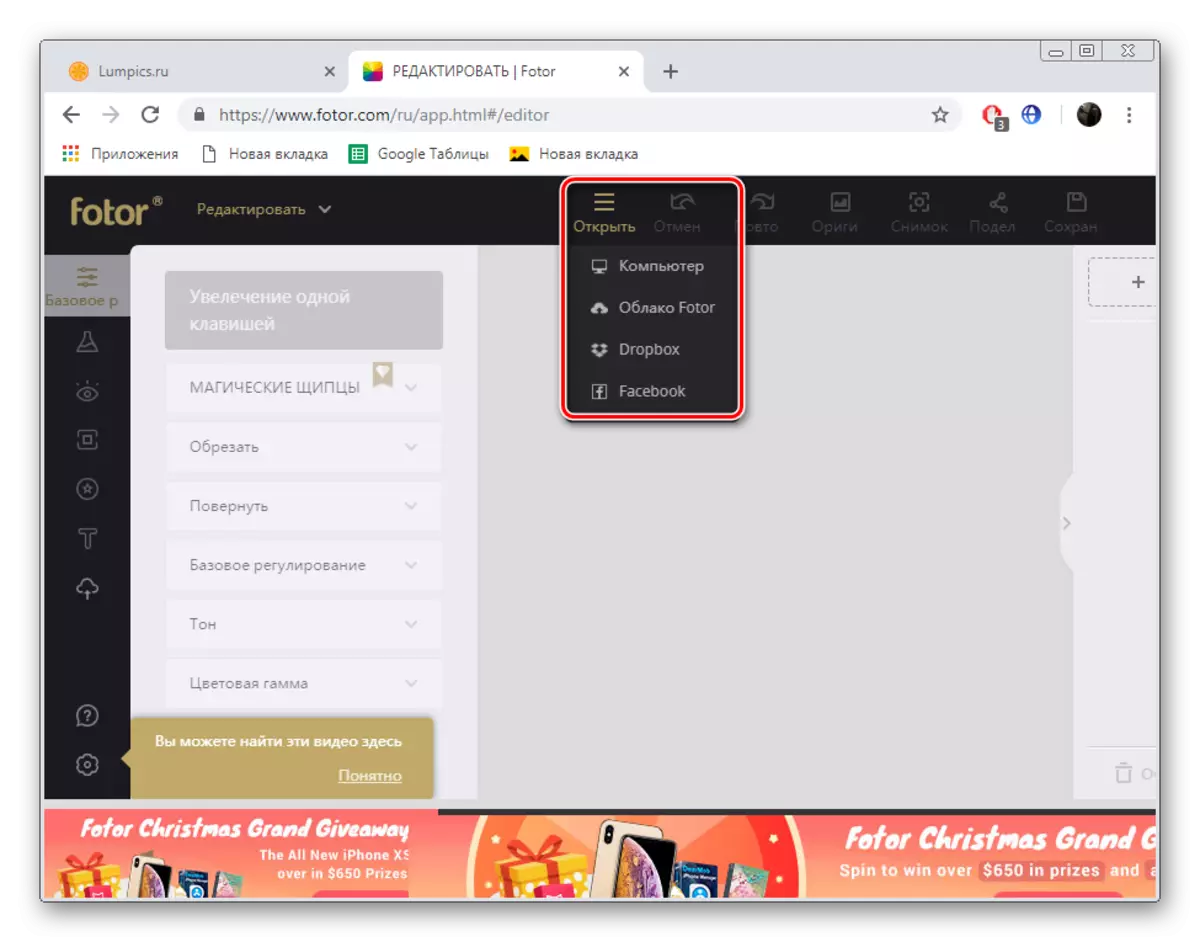
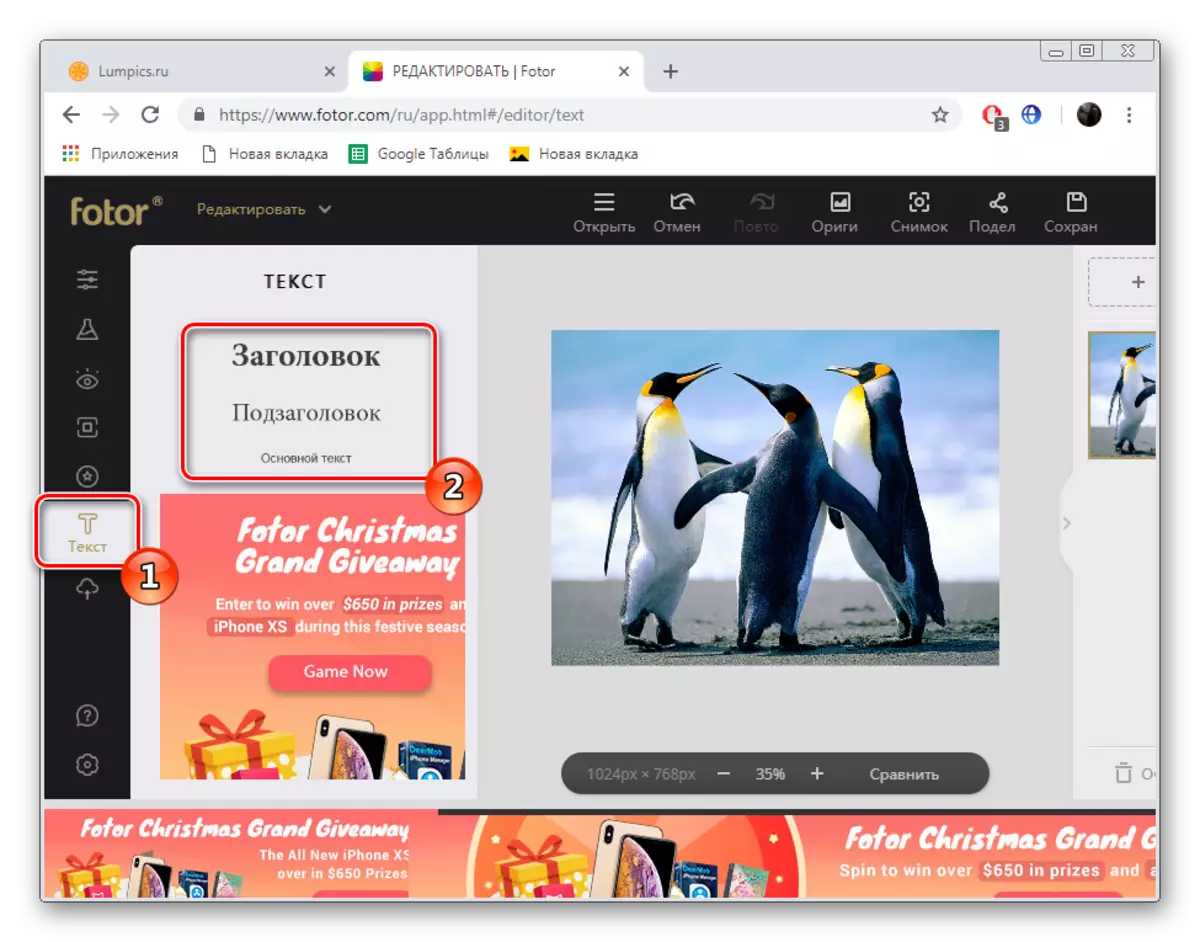

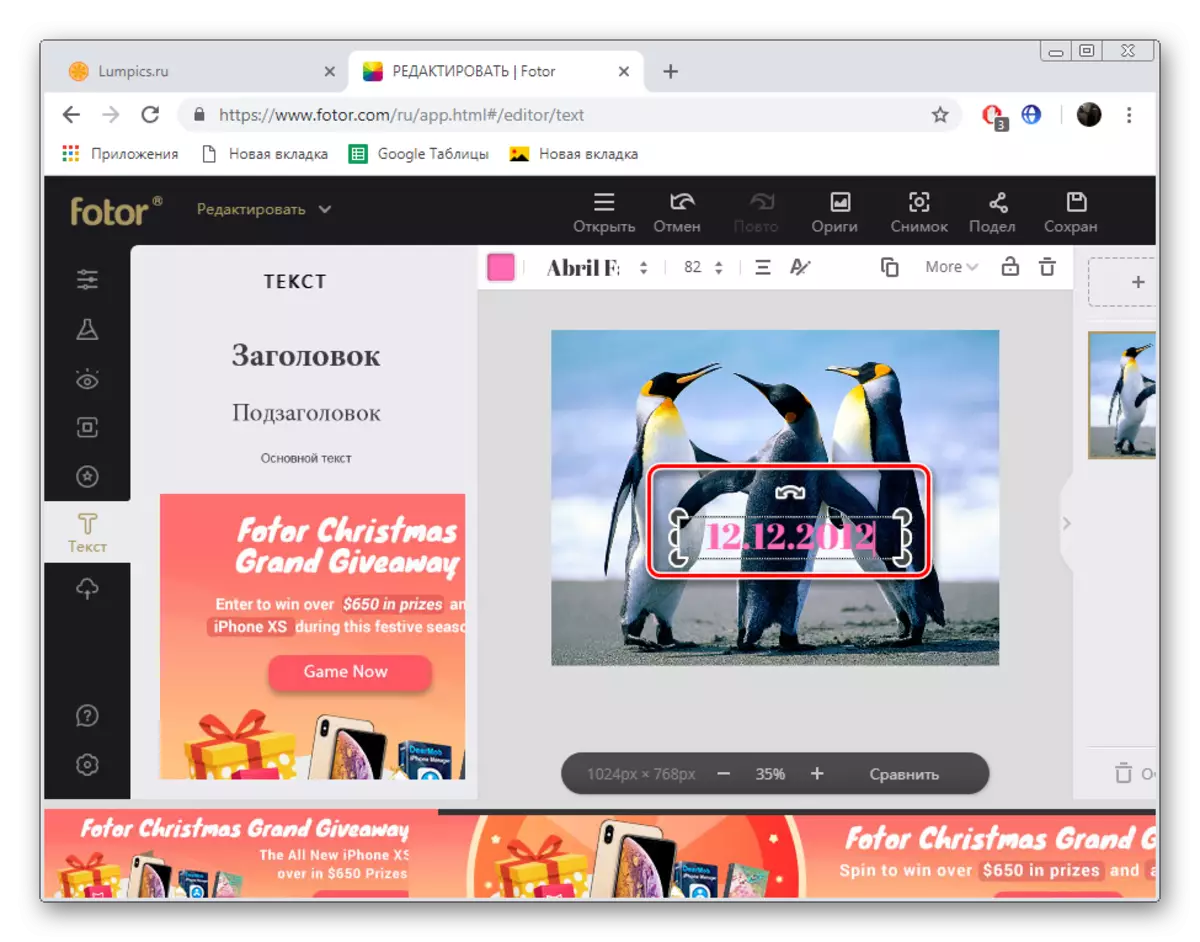
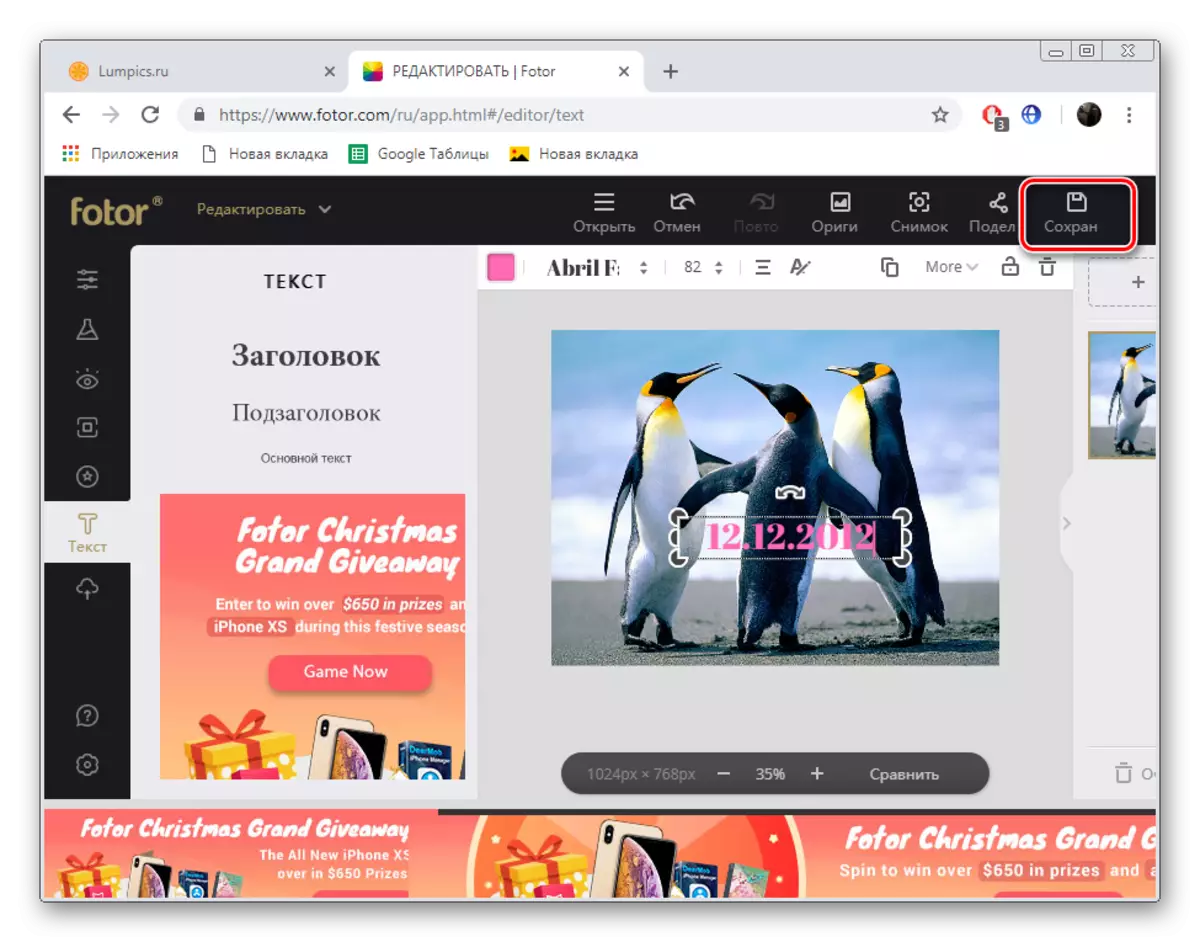
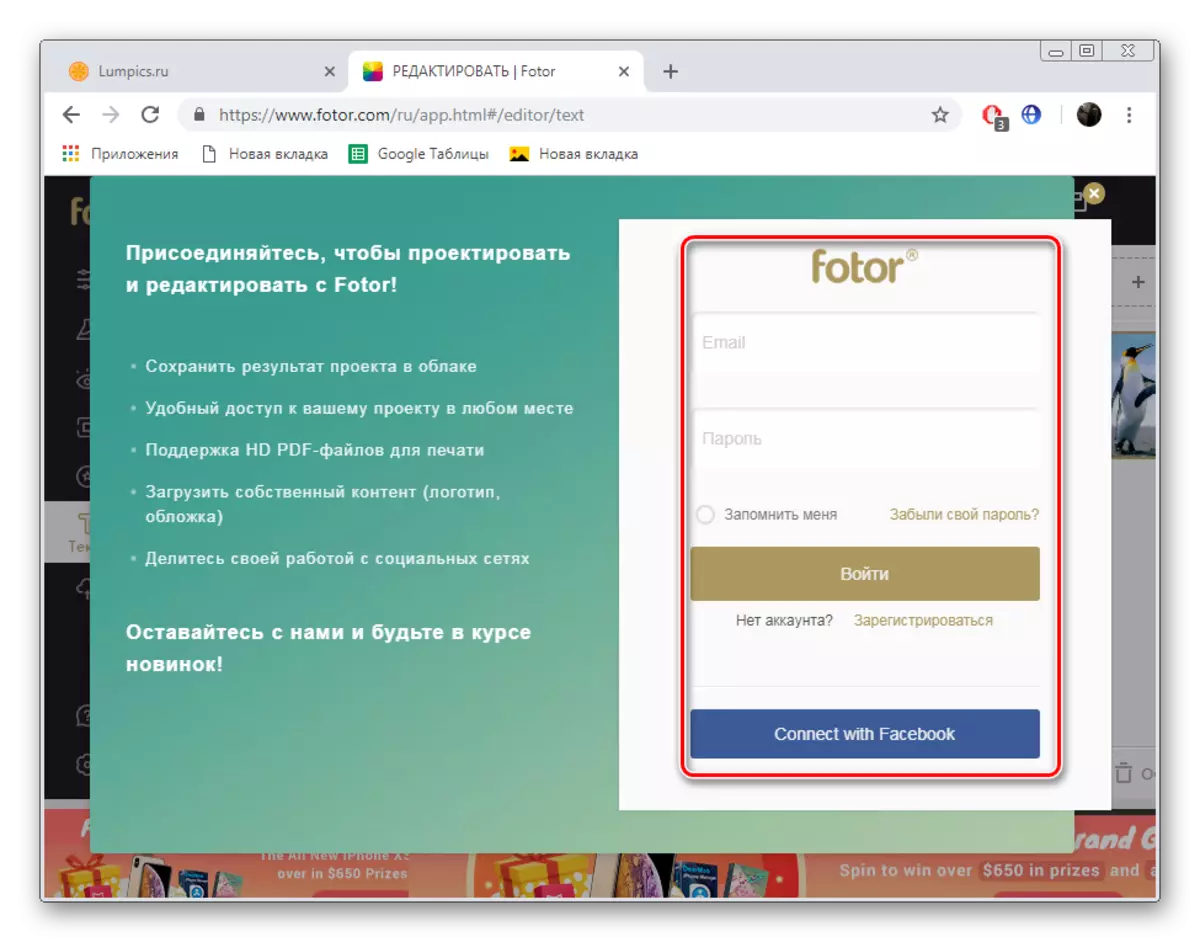
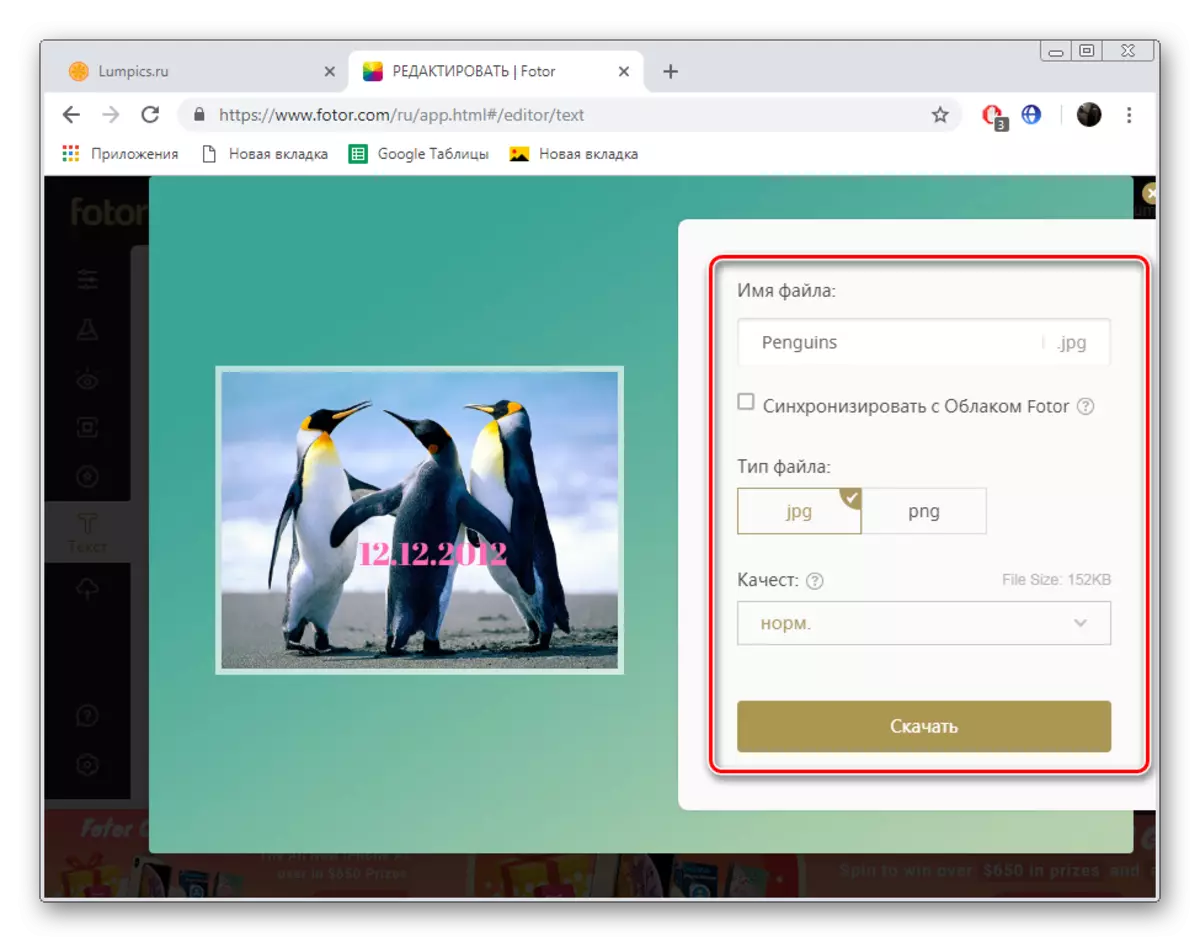
FotoumP- ի նման, ֆոտորային կայքը ներառում է մեծ թվով այլ առանձնահատկություններ, օգտագործելով նույնիսկ սկսնակ օգտագործող, կկարողանա հաղթահարել: Հետեւաբար, մի հապաղեք եւ օգտագործեք մնացած գործիքները, բացի մակագրությունը ավելացնելուց, եթե այն ավելի լավ է դարձնում ձեր լուսանկարը:
Դրա մասին մեր հոդվածը ավարտվում է: Վերեւում մենք փորձեցինք պատմել երկու հանրաճանաչ առցանց ծառայությունների մասին, որոնք բառացիորեն մի քանի րոպեում ամսաթիվ են ավելացնում ցանկացած պատկերի համար: Հուսով ենք, որ տրամադրված ցուցումները կօգնեցին ձեզ գործ ունենալ առաջադրանքի հետ եւ իրականացնել այն կյանքի մեջ:
